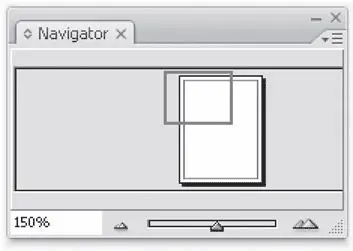• Actual Size(Реальный размер) – Ctrl+1;
• Entire Pasteboard(Весь монтажный стол) – Alt+Shift+Ctrl+0.
Примечание
Не следует слишком полагаться на слова Actual Size (Реальный размер). В зависимости от настроек монитора, часть из которых Adobe InDesign предугадать не может, размер изображения на экране может отличаться от конечного размера при печати. Таким образом, этот режим пригоден только для составления примерного представления о реальном размере.
Кроме команд меню и соответствующих им клавиатурных сокращений, существует инструмент, предназначенный специально для масштабирования документа. Это инструмент Zoom(Масштаб), который можно вызвать, нажав клавишу Z.
Щелчок инструментом в любом месте страницы увеличивает масштаб отображения (до следующего стандартного значения). Щелчок при нажатой клавише Altточно так же уменьшает масштаб отображения.
Удерживая клавишу мыши и перемещая указатель, можно отметить интересующую вас область на странице. Масштаб отображения будет автоматически подобран так, чтобы отмеченная область оптимально поместилась в окне документа. Этот способ является наиболее быстрым и удобным для детального изучения фрагментов страницы.
Еще одно удобное свойство инструмента Zoom(Масштаб) – альтернативное сочетание клавиш для его вызова. Клавиша Z, упомянутая нами, служит для переключения на инструмент; после окончания работы с ним вам придется снова выбирать инструмент, с которым вы работали до этого. Удерживание сочетания клавиш Ctrl+Пробелпозволяет временно переключиться на работу с инструментом Zoom(Масштаб) в режиме увеличения масштаба, после чего, отпустив клавиши, вы автоматически вернетесь к работе с предыдущим инструментом. Удерживание клавиш Alt+Ctrl+Пробелвключает режим уменьшения масштаба.
Без преувеличения можно сказать, что этот способ является наиболее используемым при работе, поскольку позволяет максимально быстро изменять масштаб отображения.
Для изменения масштаба отображения можно также использовать палитру Navigator(Навигатор) (рис. 8.6). Она применяется как для изменения масштаба отображения, так и для навигации по странице, но о втором ее назначении мы поговорим в следующем подразделе.
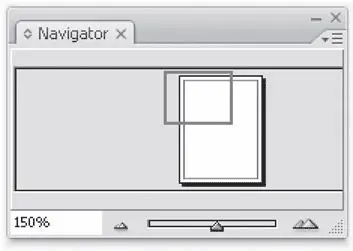
Рис. 8.6. Палитра Navigator (Навигатор)
В левом нижнем углу палитры находится уже знакомое нам поле со значением коэффициента масштабирования. Если нужно установить точное значение, мы можем использовать это поле вместо находящегося в левом нижнем углу окна документа.
В нижней части палитры можно видеть ползунок масштаба, перемещение которого вправо будет увеличивать масштаб, перемещение влево – уменьшать. Ползунок производит бесступенчатое масштабирование, без привязки к каким бы то ни было стандартным значениям, поэтому часто вы будете получать дробные значения масштаба.
По сторонам от ползунка находятся кнопки-значки с изображением треугольников (вообще-то это должно изображать горы, но сейчас это неважно). Нажатие кнопок будет уменьшать и увеличивать масштаб ступенчато, ориентируясь на стандартные значения.
Примечание
Палитра Navigator (Навигатор) существует практически во всех программах Adobe и работает одинаково (разумеется, с учетом особенностей той или иной программы).
Наконец, еще один простой, но не слишком точный способ масштабирования – прокручивание колесика мыши с удерживаемой клавишей Alt.
Перемещение
Первый и самый очевидный способ перемещения по странице документа – полосы прокрутки. Однако он редко используется все по тем же причинам: слишком долго и неудобно целиться указателем мыши в кнопки-стрелки или саму полосу, да и точность оставляет желать лучшего.
С помощью клавиш Page Downи Page Upможно перемещаться по странице вверх и вниз. Этот способ практически дублирует перемещение с помощью полос прокруток – мы перемещаемся целыми «экранами». Способ удобен для просмотра верстки, но c его помощью трудно «поймать» интересующий нас объект или фрагмент текста в центре экрана.
Палитра Navigator(Навигатор) позволяет легко перемещаться по странице. Основная часть палитры занята уменьшенным изображением страницы, на котором красной рамкой отмечена видимая область, то есть та часть страницы, которая отображается на экране.
Читать дальше
Конец ознакомительного отрывка
Купить книгу